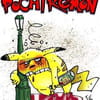Espace disque faible
Résolu
Roman
-
coolman -
coolman -
Bonjour a tous
alors , je sais que beaucoup on se probleme mais je n'utilise pas emule ni rien d'autre
j'explique , moi mon espace disque diminue tout seul , au demarrage j'ai 2 GO libre et apres 1
je desinstalle un jeu de 2 Go parce que l'ordi devient tres lent et je ne gagne pas de place , j'ai analyser a l'aide d'un software ce qui prenait le plus de place et la le probleme c'est que seulement 7 GO sont utilisés sur 30 et pourtant je n'ai plus d'espace libre
Petite note qui peut etre importante: Lorsque j'ouvre mon poste de travail , "disque dur" est ecrit en bleu.
Au moment ou je vous parle , mon ordinateur est tres lent , tres tres lent alors que c'est un portable WinXP 3,6 Gz 512 ram
aidez moi s'il vous plait!sinon je vais formater :'(
alors , je sais que beaucoup on se probleme mais je n'utilise pas emule ni rien d'autre
j'explique , moi mon espace disque diminue tout seul , au demarrage j'ai 2 GO libre et apres 1
je desinstalle un jeu de 2 Go parce que l'ordi devient tres lent et je ne gagne pas de place , j'ai analyser a l'aide d'un software ce qui prenait le plus de place et la le probleme c'est que seulement 7 GO sont utilisés sur 30 et pourtant je n'ai plus d'espace libre
Petite note qui peut etre importante: Lorsque j'ouvre mon poste de travail , "disque dur" est ecrit en bleu.
Au moment ou je vous parle , mon ordinateur est tres lent , tres tres lent alors que c'est un portable WinXP 3,6 Gz 512 ram
aidez moi s'il vous plait!sinon je vais formater :'(
A voir également:
- Espace disque faible windows 7
- Clé windows 7 - Guide
- Photofiltre 7 - Télécharger - Retouche d'image
- Cloner disque dur - Guide
- Espace insécable - Guide
- Defragmenter disque dur - Guide
25 réponses
dedeuch17 me demande:
_______________________________________________________
Bonjour , j'ai une question , comment avez vous fais pour supprimer les fichiers cachés ? merci cordialement Dominique
_______________________________________________________
Pour commencer, il faut savoir que les fichiers cachés ne doivent pas en principe etre supprimés sous peine d'avoir une panne du systeme d'exploitation car il s'agit en general de fichiers systeme ! cependant certains fichiers cachés correspondent parfois a des virus ou sont quelquefois de peu d'utilité et prennent beaucoup de place ! Donc ils sont supprimables si on sait ce qu'on supprime ( utiliser google pour etre mieux informé )
faire apparaître les fichiers cachés:
Pour pouvoir supprimer ces fichiers fichiers et dossiers cachés et le faire correctement il faut pour cela,d'abord les faire apparaître! Commencer par cliquer sur Démarrer, Poste de travail, et en haut cliquer sur Outils, Options des dossiers, puis cliquer sur onglet affichages des fichiers et dossiers cachés, et cochez la petite case
" afficher les fichiers et dossiers cachés".
Au dessous, décochez la case Masquer les extensions de fichiers dont le type est connu, puis cliquez sur appliquer et enfin sur Ok.
Suppression:
il y a quelques dossiers que vous pouvez supprimer sans grand risque et voici la methode :
Cliquer sur "Démarre", "Poste de travail", "C: Windows", vous allez voir ( si votre Windows est à jour) , des dossiers en plus ou moins grand nombre avec l'extension: $NTuninstall . ils correspondent a des mises à jour de Windows, via les correctifs que propose mensuellement Microsoft . Vous pouvez supprimer les plus anciennes et garder disons les 3 ou 5 plus récentes. ( ou celles remontant a moins de quinze jours )
Attention de ne pas supprimer le dossier $hf_mig$ dont le rôle est de garantir une bonne cohérence entre les différentes versions de fichiers installés avec les correctifs !
Dans le même dossier, vous allez voir en nombre des fichiers images au format .bmp... Faites un double-clic dessus et vous verrez un aperçu de ces fichiers. il y a notamment " bulle de savon.bmp , vent de prairie.bmp , et plusieurs autres dfinissant par .bmp ( ce sont des images que vous n'utiliserez probablement jamais et qui servent comme eventuel fond d'ecran ). Supprimez celles qui ne vous plaisent pas et qui sont donc inutiles.
XP possède une fonction de mise en veille prolongée. Un fichier équivalent à l'espace réservé par votre mémoire vive est créé sur votre disque dur principal ( en general le disque "C://" ). Lorsque vous relancez Windows, ce fichier permet au PC un redémarrage plus rapide a l'aide du fichier hiberfil.sys Si vous n'utilisez pas la veille prolongée, il est possible de la désactiver et de gagner l'espace équivalent à votre mémoire vive , soit au moins 256 Mo.
cliquez sur "Démarrer", "Panneau de configuration", en haut à gauche cliquez sur Basculer vers l'affichage classique, et faites double clic sur "options d'alimentation".
Sélectionnez l'onglet Mise en veille prolongée et décochez la case Activer la mise en veille prolongée puis cliquez sur "Appliquer" puis sur "ok".
Desinstallation de programmes:
Au cours des années on accumule les installations de programmes qui souvent sont peu voire jamais utilisés ! ces programmes prennent bcp de place pour rien! allez voir dans :Démarrer" "Panneau de config " 'Desinstallation' pour reperer les programmes inutiles qui vous encombrent et supprimez les !
Vidage de corbeille:
Pensez aussi a vider régulierement votre corbeille ! c'est fait automatiquement si vous lancez ccleanrer ( logiciel très utile )
Conclusion:
Ceci n'est pas exhaustif, mais c'est déjà un bon début! Par manque de temps je ne peux donner beaucoup plus de détail; mais vous avez certainement sur "comment ca marche" et sur d'autres sites, d'autres infos plus detaillées ...
Enfin utilisez google en mettant les bons mots pour trouver ce que vous chercher et vous aurez toutes les reponses !
Bonne réussite...
_______________________________________________________
Bonjour , j'ai une question , comment avez vous fais pour supprimer les fichiers cachés ? merci cordialement Dominique
_______________________________________________________
Pour commencer, il faut savoir que les fichiers cachés ne doivent pas en principe etre supprimés sous peine d'avoir une panne du systeme d'exploitation car il s'agit en general de fichiers systeme ! cependant certains fichiers cachés correspondent parfois a des virus ou sont quelquefois de peu d'utilité et prennent beaucoup de place ! Donc ils sont supprimables si on sait ce qu'on supprime ( utiliser google pour etre mieux informé )
faire apparaître les fichiers cachés:
Pour pouvoir supprimer ces fichiers fichiers et dossiers cachés et le faire correctement il faut pour cela,d'abord les faire apparaître! Commencer par cliquer sur Démarrer, Poste de travail, et en haut cliquer sur Outils, Options des dossiers, puis cliquer sur onglet affichages des fichiers et dossiers cachés, et cochez la petite case
" afficher les fichiers et dossiers cachés".
Au dessous, décochez la case Masquer les extensions de fichiers dont le type est connu, puis cliquez sur appliquer et enfin sur Ok.
Suppression:
il y a quelques dossiers que vous pouvez supprimer sans grand risque et voici la methode :
Cliquer sur "Démarre", "Poste de travail", "C: Windows", vous allez voir ( si votre Windows est à jour) , des dossiers en plus ou moins grand nombre avec l'extension: $NTuninstall . ils correspondent a des mises à jour de Windows, via les correctifs que propose mensuellement Microsoft . Vous pouvez supprimer les plus anciennes et garder disons les 3 ou 5 plus récentes. ( ou celles remontant a moins de quinze jours )
Attention de ne pas supprimer le dossier $hf_mig$ dont le rôle est de garantir une bonne cohérence entre les différentes versions de fichiers installés avec les correctifs !
Dans le même dossier, vous allez voir en nombre des fichiers images au format .bmp... Faites un double-clic dessus et vous verrez un aperçu de ces fichiers. il y a notamment " bulle de savon.bmp , vent de prairie.bmp , et plusieurs autres dfinissant par .bmp ( ce sont des images que vous n'utiliserez probablement jamais et qui servent comme eventuel fond d'ecran ). Supprimez celles qui ne vous plaisent pas et qui sont donc inutiles.
XP possède une fonction de mise en veille prolongée. Un fichier équivalent à l'espace réservé par votre mémoire vive est créé sur votre disque dur principal ( en general le disque "C://" ). Lorsque vous relancez Windows, ce fichier permet au PC un redémarrage plus rapide a l'aide du fichier hiberfil.sys Si vous n'utilisez pas la veille prolongée, il est possible de la désactiver et de gagner l'espace équivalent à votre mémoire vive , soit au moins 256 Mo.
cliquez sur "Démarrer", "Panneau de configuration", en haut à gauche cliquez sur Basculer vers l'affichage classique, et faites double clic sur "options d'alimentation".
Sélectionnez l'onglet Mise en veille prolongée et décochez la case Activer la mise en veille prolongée puis cliquez sur "Appliquer" puis sur "ok".
Desinstallation de programmes:
Au cours des années on accumule les installations de programmes qui souvent sont peu voire jamais utilisés ! ces programmes prennent bcp de place pour rien! allez voir dans :Démarrer" "Panneau de config " 'Desinstallation' pour reperer les programmes inutiles qui vous encombrent et supprimez les !
Vidage de corbeille:
Pensez aussi a vider régulierement votre corbeille ! c'est fait automatiquement si vous lancez ccleanrer ( logiciel très utile )
Conclusion:
Ceci n'est pas exhaustif, mais c'est déjà un bon début! Par manque de temps je ne peux donner beaucoup plus de détail; mais vous avez certainement sur "comment ca marche" et sur d'autres sites, d'autres infos plus detaillées ...
Enfin utilisez google en mettant les bons mots pour trouver ce que vous chercher et vous aurez toutes les reponses !
Bonne réussite...